word文档怎么自动编号?
【摘要】word文档怎么自动编号?在使用Word自动编号的时候,相信伙伴们遇到过各种问题,比如说编号间隙太长无法调整,总是更喜欢自己手动输入,当然
Word文档怎么自动编号?在使用Word自动编号的时候,相信伙伴们遇到过各种问题,比如说编号间隙太长无法调整,总是更喜欢自己手动输入,当然这个方法的效率低于自动编号。下面小编分享几个常见的自动编号问题。
1.右键调整列表缩进,修改文本缩进,可以改为0,编号之后选择【不特别标注】。
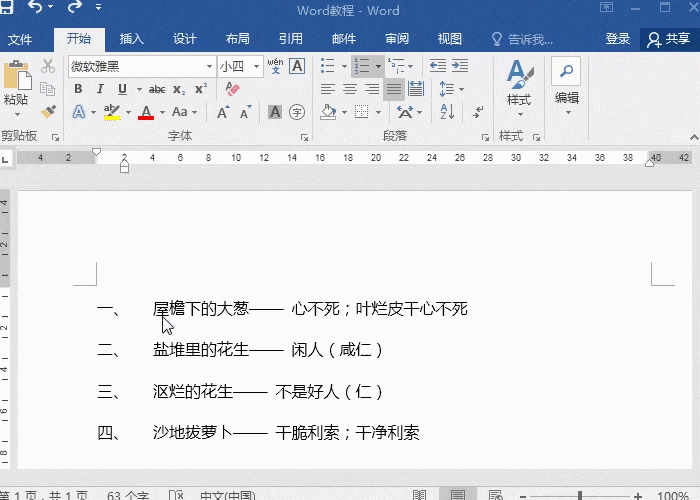
2.选中文本内容,选中标尺上的【悬挂缩进】,移动至合适的位置即可。
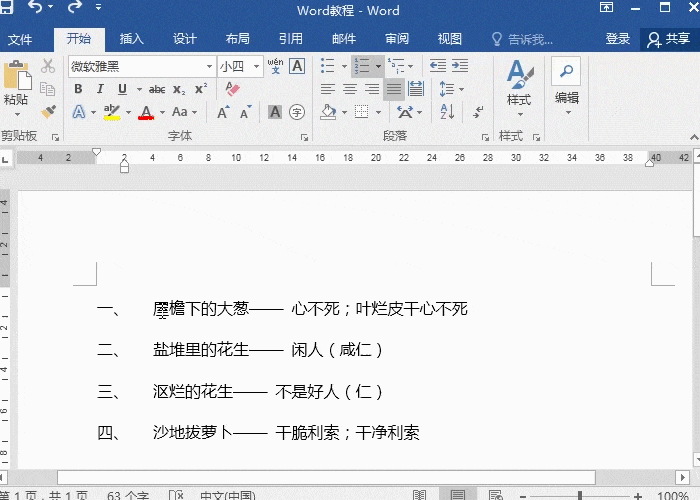
3.如果想让另一段内容,从新排序,那么在要重新排序的位置上,右键选择【重新开始于1】,就能从另一段开始编号。
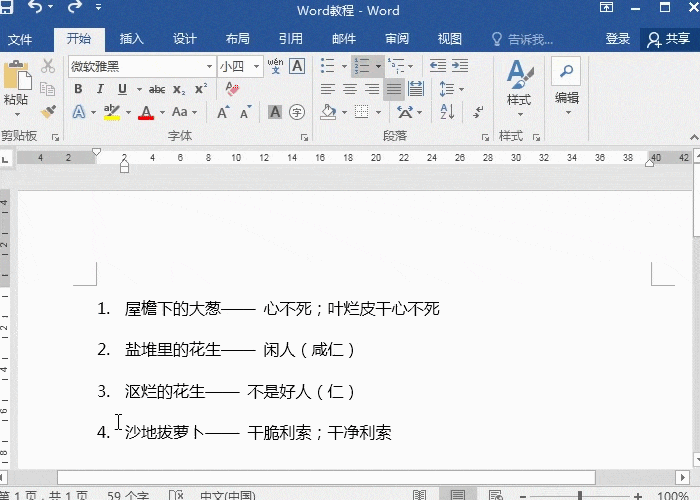
4.如果想让编号从其他数值开始排序,右键选择【设置编号值】,在【值设置为】位置,填写要排序的序号即可。
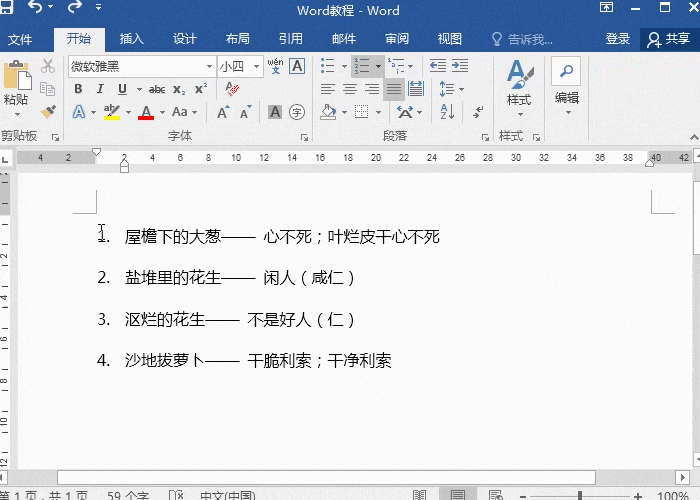
5.有时候在编辑文本的时候,不需要自动编号,那么我们只需要在自动编号后面按住Ctrl+Z,就能自动取消。
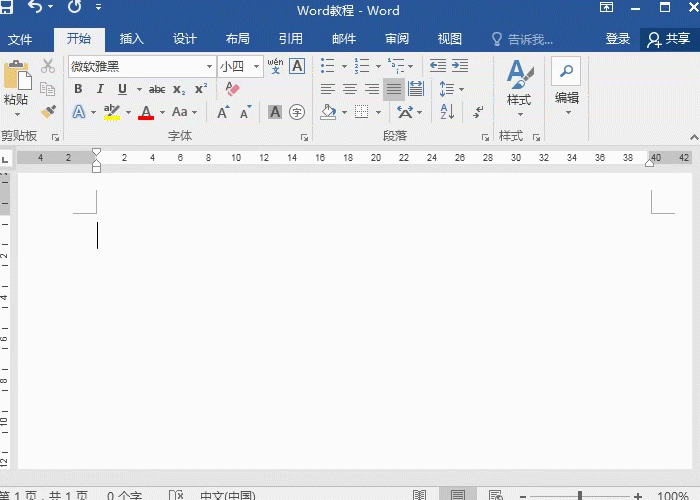
word文档怎么自动编号的操作内容就是这样了,赶紧试试操作吧!
上一篇:快速学习Office系列—Word使用技巧
下一篇:word怎么填充序列号
就业培训申请领取


环球青藤
官方QQ群扫描上方二维码或点击一键加群,免费领取大礼包,加群暗号:青藤。 一键加群
最新文章
Word各地入口
环球青藤官方微信服务平台




刷题看课 APP下载
免费直播 一键购课
代报名等人工服务
Word热点排行






